- El ID de Apple es una cuenta única que los nuevos usuarios de Apple tienen que crear. Esta cuenta se utiliza para iniciar sesión en todos los dispositivos Apple.
- El contacto de recuperación de cuenta es una cuenta de otra persona que se utiliza para verificar tu identidad. El propósito de este contacto es recuperar el acceso a tu cuenta cuando no puedes ingresar.
- La autenticación de dos factores es un método que utiliza dos partes de tu información personal para obtener acceso a la cuenta.
Has comprado un nuevo iPhone. Estás emocionado de usarlo. Pero no recuerdas tu ID de Apple y te preguntas cómo iniciar sesión. Mi madre estaba en la misma situación hace unos días, así que puedo relacionarme con la situación. La buena noticia es que pude configurar el inicio de sesión en el dispositivo.
Investigué mucho sobre el tema y pensé en compartir mi experiencia con todos ustedes. Para alguien que tiene el mismo problema, esta es una guía para recuperar o recuperar tu ID de Apple. No, no es necesario tener experiencia para seguir el proceso.
Simplemente sigue los pasos.
Parte 1: ¿Olvidaste el ID de Apple? ¿Cómo recuperarlo?
El ID de Apple es una cuenta única que los nuevos usuarios de Apple tienen que crear. Esta cuenta se utiliza para iniciar sesión en todos los dispositivos Apple. Tu ID de Apple tiene un nombre de usuario y una contraseña que se utilizan para acceder a todos los servicios de Apple, como iCloud, iTunes, App Store, Apple Books y otros.
Hay muchas maneras de recuperar tu ID de Apple.
Método 1: Usando el sitio web de la cuenta de ID de Apple
- Ve al sitio web de la cuenta de ID de Apple
- Haz clic en Iniciar sesión > ¿Has olvidado tu ID de Apple o la contraseña?
- En la siguiente página, haz clic en Buscar.
- Ahora ingresa los detalles requeridos en la página: nombre, apellido y dirección de correo electrónico, y haz clic en Continuar.
- Ahora ve a tu correo electrónico en tu dispositivo móvil u ordenador.
- Habrás recibido un correo de Apple con tu ID perdida. Haz lo mencionado para recuperar tu ID de Apple perdido.
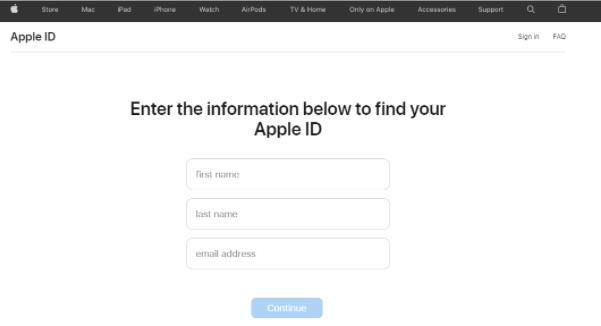
busca tu id de Apple
Método 2: Si has iniciado sesión en otros dispositivos Apple
¿Tienes más de un dispositivo Apple a tu nombre? ¿Crees que ya has iniciado sesión en alguno de estos dispositivos Apple? Podría ser un iPad, otro iPhone, iPod o incluso un MacBook.
En caso afirmativo, lee a continuación para saber cómo puedes recuperar tu ID de Apple desde dichos dispositivos conectados a través de iTunes, iCloud o App Store.
- Si tienes un iPad, iPhone o iPod, ve a Ajustes en cualquiera de los dispositivo.
- Pulsa tu nombre.
- Si has iniciado sesión en iCloud, verás tu ID de Apple debajo de él.
- Si no, comprueba si has iniciado sesión a través de App Store o iTunes. Para ello, ve a Ajustes > iTunes y App Store. Si has iniciado sesión, verás tu ID de Apple.
Para obtener más consejos oficiales, también puedes hacer clic en Si olvidaste tu ID de Apple.
Fácil, ¿no? Pero, ¿qué pasa si no recuerdas la contraseña de tu ID de Apple? Esto suele suceder porque tenemos tantas contraseñas para recordar. Incluso si no tienes tanta experiencia, no te preocupes. Sigue leyendo y recuperarás la contraseña de tu ID de Apple sin mucho esfuerzo. Si lo haces tú mismo, no olvides darte palmaditas en la espalda.
Parte 2: ¿Olvidaste la contraseña de tu ID de Apple? ¿Cómo restablecerla?
Hay varios métodos para recuperar el ID de Apple y la contraseña perdidos. ¿Cuál elegir? Léelos para ver cuál es el más fácil de seguir para ti.
Método 1: Utiliza el contacto de recuperación de cuenta para restablecer la contraseña de ID De Apple
¿Qué es un contacto de recuperación de cuenta? Es una cuenta de otra persona que se utiliza para verificar tu identidad. El propósito de este contacto es recuperar el acceso a tu cuenta cuando no puedes ingresar.
¿Recuerdas quién es tu contacto de recuperación de cuenta? En caso afirmativo, lee a continuación y sigue los pasos para restablecer la contraseña de tu ID de Apple. Si no, omite esto y ve al método 2.
Tu contacto de recuperación de cuenta podría ser un familiar cercano o un amigo que también usa un dispositivo Apple. Pídele a esa persona que te ayude. Estos pasos deben ser realizados por el contacto de recuperación de tu cuenta:
- Usando un iPhone o iPad, ve a Ajustes
- Pulsa tu nombre.
- Ve a Contraseña y seguridad > Recuperación de la cuenta
- Pulsa el contacto para el que deseas restablecer la contraseña de tu ID de Apple.
- A continuación, pulsa Obtener código de recuperación
- Debes darle el código recibido a tu amigo.
- La persona debe ingresar el código para restablecer su contraseña.
¿Te pareció un método fácil? ¿Quieres establecer un contacto de recuperación de cuenta si aún no lo has hecho? Sigue los pasos en un iPhone, iPad o iPod:
- Ve a Ajustes> Tu nombre
- Ve a Contraseña y seguridad > Recuperación de la cuenta
- En Asistencia de recuperación, pulsa Añadir contacto
- Sigue las indicaciones en pantalla para configurar tu cuenta de recuperación.
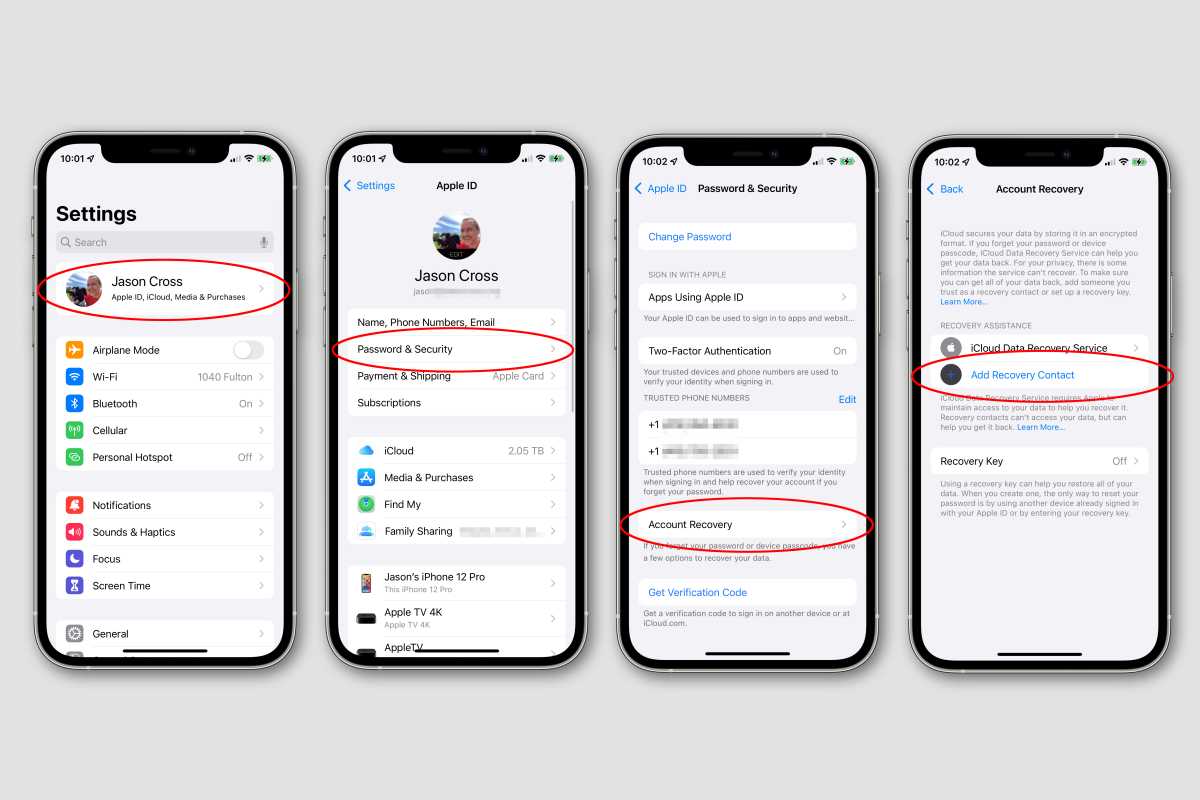
establece un contacto de recuperación de cuenta
Método 2: Mediante autenticación de dos factores para restablecer la contraseña de ID De Apple
Otro método para restablecer la contraseña del ID de Apple es la autenticación de dos factores. La autenticación de dos factores es un método que utiliza dos partes de tu información personal para obtener acceso a la cuenta.
Sin embargo, para que esto suceda, debes asegurarte de haber configurado previamente la autenticación de dos factores. Si no lo hiciste, te diré cómo hacerlo. Es un método muy útil en caso de que necesites restablecer tu contraseña nuevamente en el futuro.
A continuación, verás cómo usar la autenticación de dos factores para restablecer la contraseña de ID de Apple
Pasos:
- Ve a Ajustes
- Pulsa tu nombre> Contraseña y seguridad> Cambiar contraseña
- Introduce el código (La contraseña que desbloquea el dispositivo) cuando se te solicite
- Sigue los pasos indicados para restablecer la contraseña de tu ID de Apple.
Ventajas:
- El método de confianza de Apple
- Fácil de seguir
Desventajas:
- Confusión entre la autenticación de dos factores y la verificación en dos pasos
- No se aplica si la autenticación de dos factores no está configurada
Consejo: Aquí te mostramos cómo puedes establecer una autenticación de dos factores:
Pasos:
- En tu iPhone, iPad o iPod, ve a Ajustes
- Pulsa tu nombre y, a continuación, Contraseña y seguridad
- Pulsa Activar la autenticación de dos factores> Continuar
- Ingresa tu número de teléfono (El número de teléfono en el que deseas recibir el código de verificación para iniciar sesión)
- Pulsa Siguiente
- Introduce el código de verificación que acabas de recibir en tu número de teléfono.
- Esto activará la autenticación de dos factores.
Método 3: Usa el dispositivo de otra persona para restablecer tu contraseña
Al igual que puedes usar el dispositivo de otra persona para restablecer el nombre de usuario de tu ID de Apple, puedes hacer lo mismo para restablecer la contraseña de tu ID de Apple.
Puedes usar el dispositivo de otra persona, como el iPhone, el iPad o el iPod touch, para restablecer tu contraseña mediante la app de asistencia de Apple o la app Buscar mi iPhone.
Uso de la app de soporte técnico de Apple
Para ello, tu amigo / familia debe tener descargada la app de soporte técnico de Apple en su dispositivo. Si no, pídele que lo descarguen de la App Store.
- Abre la app de soporte técnico de Apple
- Ve a Temas > Contraseña y seguridad
- Pulsa Restablecer contraseña de ID de Apple
- Pulsa Primeros pasos> un ID de Apple diferente
- Introduce el ID de Apple para el que se vas a restablecer la contraseña
- Pulsa Siguiente.
- Sigue las indicaciones en pantalla hasta que se restablezca tu contraseña.

usar la app de soporte técnico de Apple para restablecer la contraseña
Usar la app Buscar mi iPhone
- Abre la app Buscar en el dispositivo de tu amigo / familiar
- Aparecerá una pantalla de inicio de sesión. Asegúrate de que el campo ID de Apple esté vacío. Si ves el nombre de usuario de otra persona, bórralo.
- Pulsa en Olvidé mi ID de Apple o contraseña y sigue las indicaciones que aparecen en pantalla.

usar la app de soporte técnico de Apple para restablecer la contraseña
Para este método debes conocer tu ID de Apple. De hecho, en todos los métodos anteriores, debes conocer el nombre de usuario o la contraseña de tu ID de Apple. ¿Y si te has olvidado de los dos? Yo estaba en una situación similar.
Además, ¿qué pasa si no tienes otro dispositivo Apple de confianza, un número de teléfono de confianza o has olvidado las respuestas a las respuestas de seguridad? ¿Qué pasa si no recuerdas el contacto de recuperación de tu cuenta? Los métodos anteriores parecerán inútiles en tal caso.
Considérame olvidadizo o descuidado, pero no tenía el nombre de usuario y la contraseña del Apple ID. Incluso después de horas de búsqueda, no pude encontrar ningún método que me ayudara a recuperar ID Apple. Estaba a punto de rendirme cuando me encontré con esta fantástica herramienta profesional: Mobitrix Lockaway
Método 4: Usar Mobitrix Lockaway para restablecer la contraseña de ID de Apple sin ninguna limitación
Mobitrix Lockaway utiliza un enfoque completamente diferente. No tienes que recordar nada al usar este método para restablecer el ID de Apple.
Si no puedes acceder a tu ID de Apple, Mobitrix Lockaway borrará el ID de Apple actual y tu cuenta de iCloud. No existirá ni se podrá utilizar. Crea tu nuevo ID de Apple y cuenta de iCloud. Una vez creado, podrás acceder a todos los servicios de iCloud y a las funciones de Apple ID iniciando sesión en tu nueva cuenta.
LockAway puede eliminar diferentes tipos de ID de Apple en las siguientes situaciones:
- Olvidaste la contraseña del ID de Apple
- Tu ID de Apple está bloqueado
- No puedes borrar el iPhone
- No puedes desactivar el FMI
Después de quitar el ID de Apple correctamente, puedes:
- Cambiar el ID de Apple o crear uno nuevo
- Disfrutar de todos los servicios de iCloud y las funciones del ID de Apple
- Desactivar Buscar mi iPhone/iPad fácilmente.
- Dejar de ser rastreado por el ID de Apple anterior
Ventajas:
- No se necesita ID de Apple
- No se necesita iTunes
- Todo lo que se necesita son unos pocos clics
- Tiempo de respuesta rápido; 20 minutos es todo lo que necesitas
- Mayor tasa de éxito
Pasos:
- Descarga e instala Mobitrix LockAway.
- Haz clic en Desbloquear ID de Apple en el menú principal
- Comienza con la eliminación del ID de Apple

Mobitrix LockAway – Desbloquear código de acceso del iPhone

Mobitrix LockAway - Desbloquear ID de Apple - Haz clic en Inicio para eliminar
Parte 3: Preguntas frecuentes
¿Cómo puedo recuperar mi ID de Apple sin correo electrónico ni contraseña?
Puedes recuperar ID Apple mediante contacto de recuperación de cuenta. Esto no requiere correo electrónico ni contraseña, pero necesitas tener un contacto de recuperación de cuenta para lo mismo. Otro método es usar Mobitrix Lockaway.
¿Mi ID de Apple es mi dirección de correo electrónico?
Al crear una cuenta de Apple, debes introducir una dirección de correo electrónico. Esta dirección de correo electrónico es el nombre de usuario de tu ID de Apple utilizado para iniciar sesión en Apple Music y iCloud. Puedes comprobar tu dirección de correo electrónico cuando no recuerdes tu ID de Apple. El correo electrónico de Apple a veces incluye tu ID de Apple.
Como entusiasta de la tecnología, estos fueron algunos de los métodos posibles que encontré para recuperar tu ID de Apple. Para algunos, necesitas un nombre de usuario o una contraseña. Para otros, es posible que necesites otra información de autenticación de seguridad. Si por algún medio no tienes acceso a dicha información, tu último recurso es eliminar tu ID de Apple con Mobitrix Lockaway.

